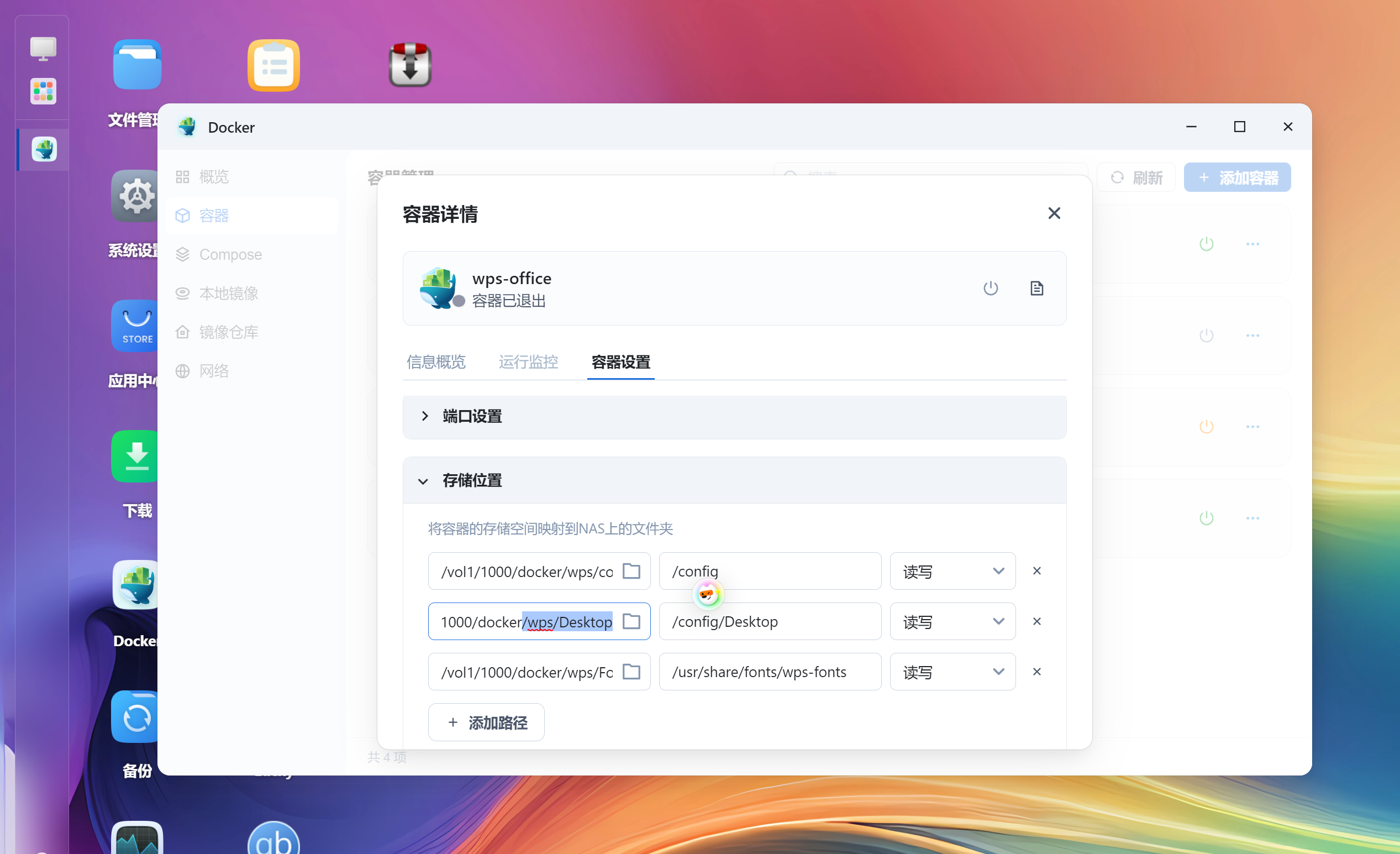第14集 异地组网之比扬云
第14集 异地组网 配套视频 点击按钮开始播放
飞牛NAS教程 从入门到入坑 14集 异地组网
有集帅说飞牛NAS的fn中继转发速度太慢了,卡到爆炸,是鸡肋,根本没法用。
还有小白说:光猫桥接不会改,好不容易请装宽带的维师傅,改好了桥接,发现路由器又不支持IPV6,买了新路由器回来,结果公司和酒店的网络只支持IPV4.询问该怎么无痛访问内网的NAS 主机,飞牛NAS能不能实现异地组网。
当然可以了!今天王炸教程来了,第十四集 异地组网 。
博主首发:飞牛NAS使用比扬云的免费SD-WAN异地组网方案。
优点如下:一,免费使用,不限制组设备数量,P2P双向加速,带宽跑满。
二.使用原始IP和端口访问飞牛NAS,不用记新IP,飞牛NAS上的第三方管理界面都可以正常访问,这可是FN在中继访问模式下都办不到的。
三.手机,平板,电脑 ,NAS等多终端多操作系统适配。
四.可用于企业环境,安全性,专业性,稳定性有保障。
博主对比了zerotier,节点某宝,量子某联等多家穿透和组网服务商,比扬云的优点更多,配置也更容易,最重要不花一毛钱。
配置流程如下:
打开比扬云官网https://www.beyondnetwork.net/ ,点击免费使用。点击,创建账号,输入用户名和邮箱,需要去邮箱点击 验证连接。验证成功后,返回登录。
登录成功以后,进入管理首页。
点击左侧的SD-WAN组网,选择,我的网络,点击,创建虚拟网络,输入名称NAS,点击提交。
点击左侧,站点管理,点击,添加站点,站点名称写fnnas,所属虚拟网络选择,刚刚创建的nas。站点网段,写和你内网NAS主机相同的。比如内网飞牛IP是192.168.0.71,你这里就写192.168.0.0/24。点击提交。
这时点击激活站点,点击复制激活命令。
这个命令需要去飞牛NAS主机执行一下,自动安装开启服务。
首先在飞牛NAS的系统管理,开启SSH功能。
使用WINDOWS电脑,开始菜单找到CMD命令提示符,或者徽标键+R键。打开运行,输入CMD,点击确定。进入命令输入页面。输入命令ssh admin@192.168.0.71 这里的IP是你飞牛NAS主机的地址。
然后输入密码,密码是隐身的,然后回车。
输入sudo -i 切换管理员账号,输入密码按回车。然后复制 比杨云的安装命令,在CMD的输入框 ,按鼠标右键,即可自动粘贴,然后按回车开始自动执行。此处使用XSHELL等软件连接也是可以的。等待安装完成 。
然后刷新 比杨云控制台,站点管理里的站点显示在线。
点击左侧的员工账号管理,添加员工账号, 员工名称随便写,所属虚拟网络选择我们创建的NAS,邮箱还输入 刚才注册账号的邮箱。
需要 登录邮箱,验证一下邮件。等员工状态显示正常就可以了。
然后 点击 左侧的下载中心。下载对应系统的客户端就行了。我这里复制WINDOWS的下载地址。安装到想访问NAS的外网电脑上。
----------------
现在我打开另外一台电脑,使用WIFI热点连接我的手机流量上网,现在看下这个电脑内网IP是这个网段192.168.41.*,飞牛NAS的IP是192.168.0.*,,相当于两台不同公网下的内网主机要互联。看网络拓扑图展示,我们试试安装 在这个比杨云电脑上,能不能实现原始IP端口访问飞牛。
下载软件,点击安装。
安装时如果360提示,请选择,允许该程序的全部操作,因为要安装虚拟网卡设备,软件是安全无毒的。
打开后界面如下,登录我们创建的员工账号,然后显示已断开,我们点击会自动连接。好了。
我们现在打开浏览器,输入飞牛NAS的原始内网IP访问地址。192.168.0.71.发现正常访问,点击第三方的应用管理,它是不同的端口,也是正常的。这个比官方的FN还厉害。
我们在浏览器输入FN的中继地址访问,看看能不能自动跳转到内网IP。测试也是可以正常跳转的。
然后我们测试下速度,下载几个文件,速度跑到每秒钟五兆左右,这个是我手机流量速度的上限了,实际P2P加速可以跑满带宽的。
好了,需要外网访问的朋友赶紧安装起来吧,遇到问题请随时在评论区互动,感